Spørsmål
Problem: Hvordan omgå forespørselen om Windows-brukerpassord hvis du er utestengt?
Jeg vet ikke hva som skjedde med Windows 10-kontoen min, men jeg kan ikke logge på. Jeg skriver inn passordet, men ingenting skjer. Hvordan kan jeg omgå denne passordforespørselen og endre den fra Windows?
Løst svar
Hvis du har glemt Windows-passordet, kan tanken på å omgå passordforespørselen fra påloggingsskjermen ha dukket opp flere ganger.[1] Det kan være nyttig å kjenne til dette trikset, spesielt hvis du deler en datamaskin med barna dine, som pleier, bevisst eller ikke, endre passordet.[2]
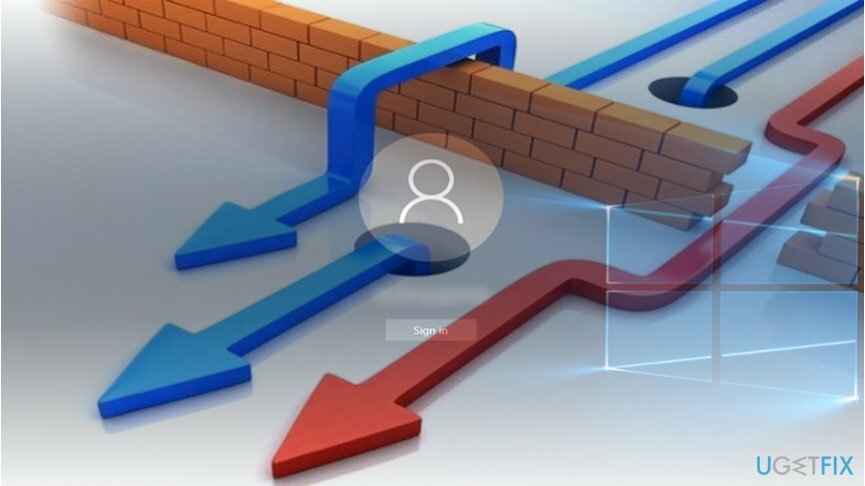
I tillegg kan denne kunnskapen komme godt med, spesielt hvis uautoriserte brukere[3] få tilgang til datamaskinen din. I så fall vil du kunne komme inn i systemet og senere eliminere skadelig programvare. I så fall anbefaler vi å bruke ReimageMac vaskemaskin X9 eller et annet sikkerhetsverktøy. La oss nå se på alternativer for hvordan du kan omgå passordet for Windows-kontoen din og tilbakestille det.
Valg 1. Start kommandoprompt via avansert oppstart
For å reparere skadet system, må du kjøpe den lisensierte versjonen av Reimage Reimage.
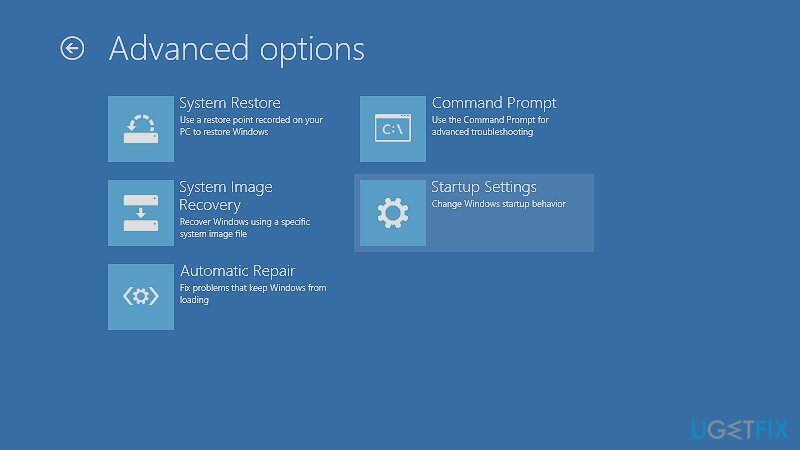
Før du går videre, sjekk artikkelen om Feilmeldingen "Vi kan ikke logge på kontoen din".. På grunn av interne Windows-feil eller andre årsaker kan det hende du ikke får tilgang til kontoen. Undersøk de angitte metodene grundig.
I tilfelle du ikke fant løsningen eller bare har glemt passordet, endre kontopassordet ditt via Ledeteksten. Merk at denne metoden har visse risikoer. Hvis du ikke er sikker, velg alternative løsninger. Pass på at du husker passordet riktig.
- Start systemet på nytt og velg Avansert oppstart innstillinger.
- Velg Feilsøk og deretter Avanserte instillinger.
- Nå skal du se Kommandoprompt fra alternativene.
- Du vil se en forespørsel som spør "Glemt passordet ditt eller ser du ikke kontoen din?”
- Skriv inn navnet på kontoen din og skriv inn det nye passordet ved behov.
I Windows 7 og eldre versjoner, etter at du har startet systemet på nytt, trykker du på F2 eller F8 (avhengig av datamaskinmodellen). Deretter vil du kunne velge ledetekst.
- Skriv inn netto bruker.
- Du vil se informasjonen om kontoene som er registrert på den datamaskinen. Velg kontoen og fyll inn detaljene for et nytt passord.
- Klikk Tast inn og start datamaskinen på nytt.
Alternativ 2. Velg verktøy for gjenoppretting av Windows-passord med omhu
For å reparere skadet system, må du kjøpe den lisensierte versjonen av Reimage Reimage.
For denne metoden trenger du en annen datamaskin. Det er legitime apper designet for Windows-brukerkontogjenoppretting, men vær oppmerksom på truslene. Velg med omhu, da du kan ende opp med å installere den adware-ødelagte appen eller det ubrukelige programmet.
Alternativ 3. Følg instruksjonene for tilbakestilling av passord fra Microsoft
For å reparere skadet system, må du kjøpe den lisensierte versjonen av Reimage Reimage.
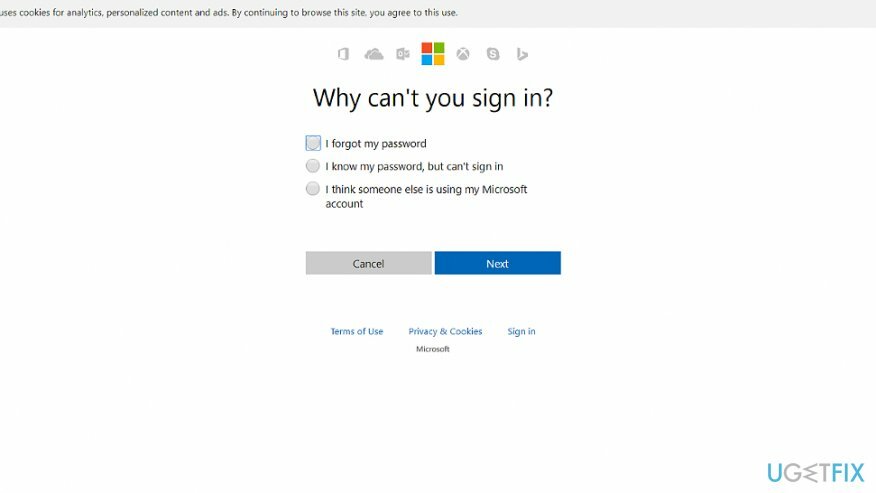
Windows 10 OS når en hjelpende hånd for brukere som ikke kan logge på på vanlig måte. Hvis den ovenfor foreslåtte metoden virker for risikabel, følg instruksjonene som tilbys av operativsystemet. Når du ikke klarer å logge på kontoen din flere ganger på rad, vises en ekstra lenke account.live.com/password/reset, klikk på den og fyll ut instruksjonene.
Merk. Vær oppmerksom på URL-adressen for passordgjenoppretting. Bare når du er sikker på at det ikke finnes skadelig programvare i systemet ditt eller det ikke har vært okkupert av en hacker, skriv inn detaljene for å endre passordet.
Reparer feilene dine automatisk
ugetfix.com-teamet prøver å gjøre sitt beste for å hjelpe brukere med å finne de beste løsningene for å eliminere feilene deres. Hvis du ikke ønsker å slite med manuelle reparasjonsteknikker, vennligst bruk den automatiske programvaren. Alle anbefalte produkter er testet og godkjent av våre fagfolk. Verktøy som du kan bruke for å fikse feilen, er oppført nedenfor:
By på
gjør det nå!
Last ned FixLykke
Garanti
gjør det nå!
Last ned FixLykke
Garanti
Hvis du ikke klarte å fikse feilen ved å bruke Reimage, kontakt supportteamet vårt for å få hjelp. Vennligst gi oss beskjed om alle detaljer du mener vi bør vite om problemet ditt.
Denne patenterte reparasjonsprosessen bruker en database med 25 millioner komponenter som kan erstatte enhver skadet eller manglende fil på brukerens datamaskin.
For å reparere skadet system, må du kjøpe den lisensierte versjonen av Reimage verktøy for fjerning av skadelig programvare.

En VPN er avgjørende når det gjelder brukerens personvern. Online trackere som informasjonskapsler kan ikke bare brukes av sosiale medieplattformer og andre nettsteder, men også din Internett-leverandør og myndighetene. Selv om du bruker de sikreste innstillingene via nettleseren din, kan du fortsatt spores via apper som er koblet til internett. Dessuten er personvernfokuserte nettlesere som Tor er ikke et optimalt valg på grunn av reduserte tilkoblingshastigheter. Den beste løsningen for ditt ultimate privatliv er Privat internettilgang – vær anonym og sikker på nett.
Datagjenopprettingsprogramvare er et av alternativene som kan hjelpe deg gjenopprette filene dine. Når du sletter en fil, forsvinner den ikke ut i løse luften – den forblir på systemet ditt så lenge det ikke skrives nye data på toppen av den. Data Recovery Pro er gjenopprettingsprogramvare som søker etter arbeidskopier av slettede filer på harddisken din. Ved å bruke verktøyet kan du forhindre tap av verdifulle dokumenter, skolearbeid, personlige bilder og andre viktige filer.